Okay, ini kelanjutan dari tutorial sebelumnya, yaitu membuat Virtual Machine yang baru, di mana nantinya bisa kita pasang Linux di dalamnya.
Silakan buka aplikasi VirtualBox, dan akan muncul tampilan seperti di bawah ini.

Kemudian klik Baru, untuk membuat mesin yang baru.

Klik Next

Beri Nama, terserah Anda. Untuk Operating System pilih Linux. Sebenarnya BlankOn sejak versi 6 sudah tidak lagi menggunakan Ubuntu, cuma karena VirtualBox belum mengakomodasi BlankOn, di bagian Version bisa dipilih Ubuntu. Kemudian klik Next.
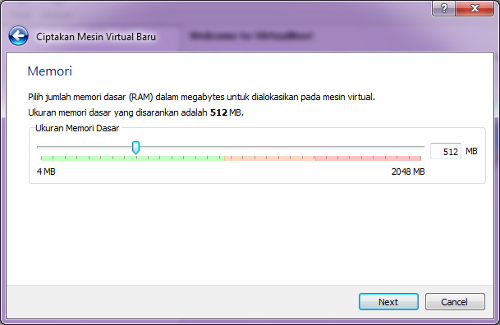
Di sini kita diminta menetapkan ukuran memori (RAM) yang akan digunakan. BlankOn sebenarnya hanya membutuhkan RAM sebesar 256 MB. Kemudian klik Next.

Karena ini adalah mesin yang baru, pilih Create new hard disk, lalu klik Next.

Pilih VDI (VirtualBox Disk Image), lalu klik Next.

Untuk Storage details, silakan tentukan pilihan Anda. Dynamically alocated, artinya ukuran virtual machine yang Anda buat bisa berubah tergantung kebutuhan. Sementara Fixed size, artinya Anda tidak bisa mengubah ukuran besar kecilnya virtual machine. Kemudian klik Next.

Tentukan lokasi folder yang akan Anda gunakan untuk virtual machine, juga besarnya ukuran hard disk yang akan dipakai. Untuk virtual machine baru, disarankan tidak kurang dari 8 GB. Kemudian klik Next.
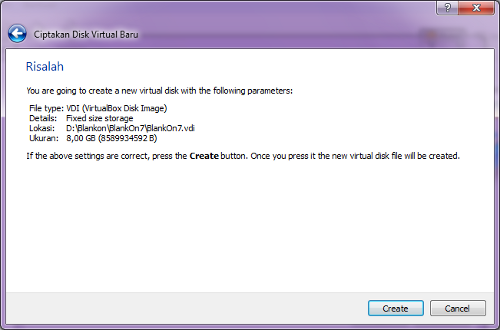
Setelah semua setting sesuai dengan keinginan Anda, klik Create.

Tunggu hingga proses selesai, sampai muncul tampilan seperti di bawah ini.

Nah, selesai deh membuat Virtual Machine di dalam Windows. Tutorial berikutnya akan saya uraikan cara memasang BlankOn 7 “Pattimura” di Virtual Machine yang sudah dibuat. O’ya jangan lupa siapkan file iso-nya ya.
=======<0>=======
Jika tulisan saya berguna untuk Anda, bolehlah sedikit saweran untuk menyemangati saya berkarya.
![]() This work is licensed under a Creative Commons Attribution-NonCommercial-ShareAlike 4.0 International License.
This work is licensed under a Creative Commons Attribution-NonCommercial-ShareAlike 4.0 International License.

Pingback: Mencoba Linux di Windows (bagian 3) « SINAU LINUX
Pingback: Mencoba Linux di Windows (bagian 1) | SINAU LINUX